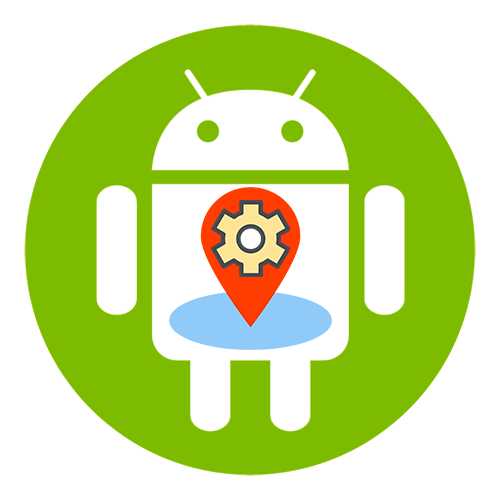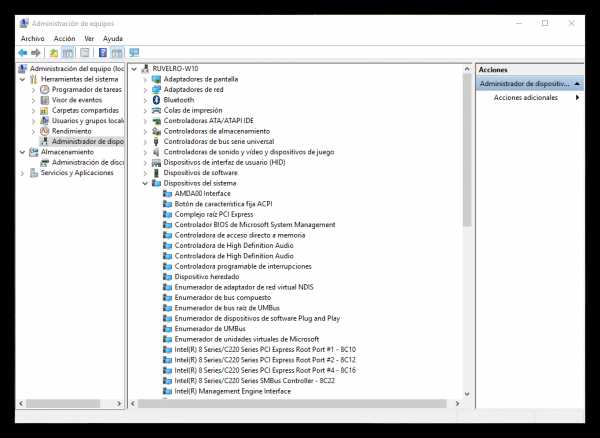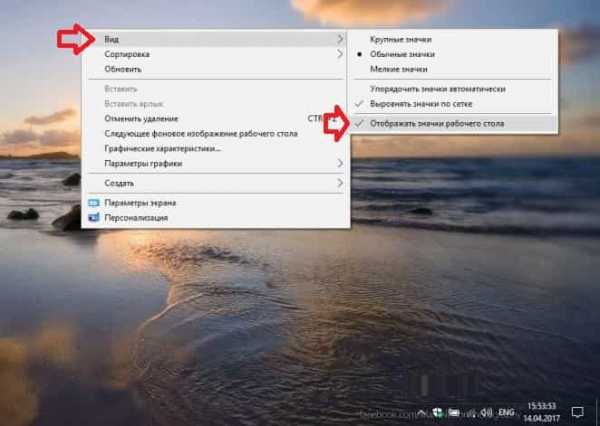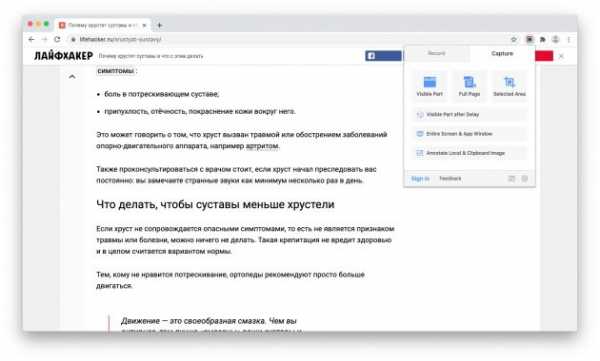Как подключить аирподс к телевизору lg
Как подключить AirPods к телевизору? Что делать, если AirPods не подключаются к Apple TV?

Подключение наушников AirPods к телевизору – хорошая идея. Можно смотреть TV и не разбудить спящих неподалеку людей. Но чтобы это стало возможным, необходимо приобрести приставку Apple TV. Приставка должна быть оснащена tvOS 11 или же новой версии. Со старыми версиями наушники не работают. Также следует отключить Bluetooth девайсы, чтобы не помешать сопряжению между устройствами.
Как подключить наушники AirPods к ТВ
- Следует включить приставку вместе с телевизором.
- Следующим шагом перейдите в меню настроек Apple TV, находите вкладку «Пульты ДУ и устройства».
- Войдите в меню Bluetooth, ожидайте, когда отобразятся ваши AirPods в списке устройств, и подключитесь к ним.
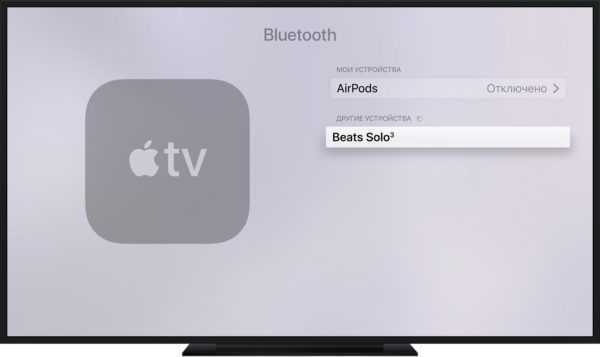 Фото: меню Bluetooth
Фото: меню BluetoothГотово! Подключение прошло, теперь необходимо настроить звук в гарнитуре. Для этого так же зайдите в меню настроек, но теперь во вкладку «Аудио и видео». Нужно поменять значение «Аудиовыход» на «Наушники AirPods».
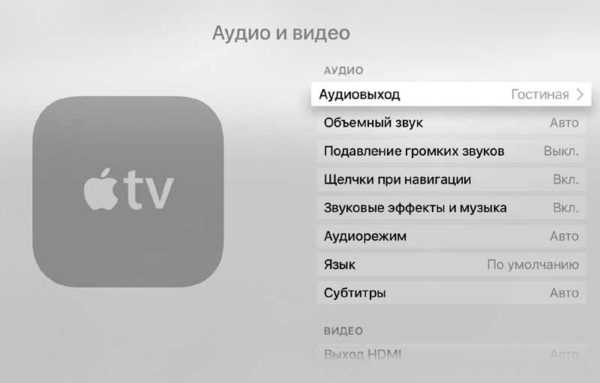
После окончания киносеанса либо просмотра видео нужно положить наушники в кейс-зарядку или подключить к iPhone. Сопряжение устройств пройдет быстро, так как наушники автоматически отвяжутся от Apple TV.
Понравилась статья? Подпишись на наш телеграм канал. Там новости выходят быстрее!
Как отличить оригинальные наушники AirPods от копий
Наушники не подключаются к Apple TV?
Если не удается подключить наушники к телевизору, проверьте эти пункты:
- Уровень заряда наушников и футляра-зарядки.
- Разрыв пары AirPids и Android или iPhone.
- Работоспособность гарнитуры AirPods.
Если при подключении наушников AirPods к телевизору возникли другие проблемы, свяжитесь с сервисным центром Apple за консультацией.
Роман Владимиров, эксперт по товарам Apple, менеджер компании pedant.ru. Консультант сайта appleiwatch.name, соавтор статей. Работает с продукцией Apple более 10 лет.
Понравилась статья? Поделиться с друзьями:
Как подключить наушники AirPods к телевизору? | Appleiwatch.name

Подключение наушников AirPods к телевизору – хорошая идея. Можно смотреть TV и не разбудить спящих неподалеку людей. Но чтобы это стало возможным, необходимо приобрести приставку Apple TV. Приставка должна быть оснащена tvOS 11 или же новой версии. Со старыми версиями наушники не работают. Также следует отключить Bluetooth девайсы, чтобы не помешать сопряжению между устройствами.
Как подключить наушники AirPods к ТВ
- Следует включить приставку вместе с телевизором.
- Следующим шагом перейдите в меню настроек Apple TV, находите вкладку «Пульты ДУ и устройства».
- Войдите в меню Bluetooth, ожидайте, когда отобразятся ваши AirPods в списке устройств, и подключитесь к ним.
Готово! Подключение прошло, теперь необходимо настроить звук в гарнитуре. Для этого так же зайдите в меню настроек, но теперь во вкладку «Аудио и видео». Нужно поменять значение «Аудиовыход» на «Наушники AirPods».
После окончания киносеанса либо просмотра видео нужно положить наушники в кейс-зарядку или подключить к iPhone. Сопряжение устройств пройдет быстро, так как наушники автоматически отвяжутся от Apple TV.
Как отличить оригинальные наушники AirPods от копий
Наушники не подключаются к Apple TV?
Если не удается подключить наушники к телевизору, проверьте эти пункты:
Если при подключении наушников AirPods к телевизору возникли другие проблемы, свяжитесь с сервисным центром Apple за консультацией.
Больше полезных статей, кейсов, мануалов и лайфхаков на нашем сайте https://appleiwatch.name.
Как подключить беспроводные Bluetooth наушники к телевизору
Долго я не хотел садиться за написание этой статьи, и даже не потому, что мне было лень, а просто тема с подключением Bluetooth наушники к телевизорам со Smart TV очень "темная". Все началось с того, что я купил себе Bluetooth наушники и подключил их к своему телевизору Philips, который работает на Android TV. Все подключилось очень просто и без проблем. Я подумал, почему бы не написать подробную инструкцию по подключению беспроводных наушников к телевизорам. Тем более, что многие современные телевизоры имеют поддержку Bluetooth.
Но как-то писать только о телевизорах Philips не очень хотелось, решил я сделать общую инструкцию, и показать, как можно соединить Блютуз наушники еще и с телевизорами LG, Samsung и Sony. Там как у меня этих телевизоров нет, и проверить все на личном опыте я не могу, то информацию я начал искать в интернете. И тут началось. Если телевизоры Philips и Sony, которые работают на Android TV без проблем соединяются с беспроводными наушниками, то у LG с webOS и Samsung Smart TV там полная каша.
Понятно, что в телевизоре должен быть встроенный Bluetooth адаптер. Но вы наверное знаете, что практически все телевизоры работают только с оригинальными устройствами (камеры, адаптеры, пульты и т. д.). С наушниками здесь примерно такая же история. К телевизорам LG и Samsung можно без проблем подключить оригинальную Bluetooth стерео гарнитуру. А вот обычные наушники подключить вряд ли получится. Но это зависит от модели телевизора, серии, версии прошивки, года производства и еще черт знает чего. Каша такая, что изучая эту тему несколько часов, у меня мозг вскипел.
Вроде бы в новых моделях телевизоров Samsung уже можно подключать любые Bluetooth наушники. Так же там есть еще сервисное меню, в котором можно попробовать включить поддержку этой функции. Но снова же, все зависит от серии и модели. У LG примерно та же история. И если верить поддержке LG, то можно подключать только оригинальные наушники. Но снова же, не на всех моделях.
Чтобы не путаться, я разделю эту статью на три раздела. Расскажу по каждому производителю отдельно. Покажу, как можно попробовать подключить Блютуз наушники в настройках телевизора.
Чтобы не тратить время, советую сразу убедится, что в вашем телевизоре есть встроенный Bluetooth (если у вас Smart TV, то скорее всего есть). В некоторых моделях его нужно подключать отдельным фирменным адаптером. Можете посмотреть характеристики своей модели на официальном сайте.
Если в вашем телевизоре нет Bluetooth, или он наотрез отказывается видеть наушники, то можно использовать специальный Bluetooth трансмиттер, который подключается к 3.5 мм выходу телевизора (так же возможен вариант подключения через RCA (тюльпан), или оптический аудиовыход), а к нему уже коннектятся наушники. О таких адаптерах я подробнее расскажу в конце статьи (или читайте статью о Bluetooth трансмиттерах по ссылке выше).
Bluetooth наушники + телевизоры Philips и Sony на Android TV
Так как у меня телевизор Philips (модель Philips 43PUS7150/12 на Android TV), и я успешно подружил его со своими наушниками JBL E45BT, то в первую очередь расскажу об этой платформе.
Важно! У меня нет возможности проверить подключение на телевизоре Sony. Но, так как Sony в качестве платформы Smart TV так же использует Android TV, то думаю, что все будет работать. Надеюсь, они не стали делать ограничения по подключению Блютуз устройств.
Зайдите в меню Android TV и в самом низу выберите "Проводные и беспроводные сети".
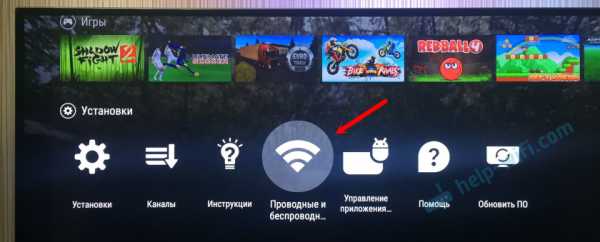
Дальше включите Bluetooth и выберите "Поиск устройства Bluetooth".

Телевизор выдаст сообщение, что нужно включить устройство и поставить его на расстоянии до 5 метров. Включаем свои наушники и нажимаем кнопку "Поиск". Наушники должны быть в режиме подключения. Должен мигать синий индикатор Bluetooth. Если он не мигает, то скорее всего нужно нажать и подержать кнопку включения, или отдельную кнопку с соответствующим значком.

Телевизор должен увидеть наши наушники. Выбираем их и нажимаем "Подключить".
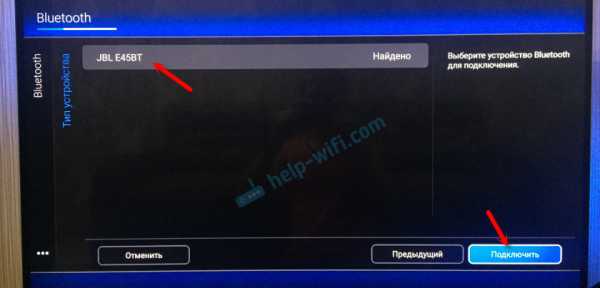
Дальше нужно выбрать тип устройства. Выбираем "Наушники". И у меня появилось сообщение, что "Подключено к JBL E45BT".
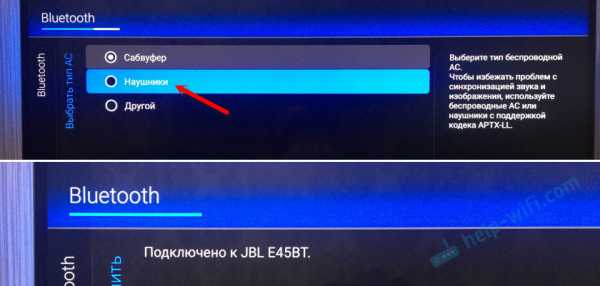
Звук с телевизора начал звучать через наушники. Управлять ими можно в настройках телевизора. Пункт "Удаление устройства". Там можно отключить, или удалить беспроводную гарнитуру.
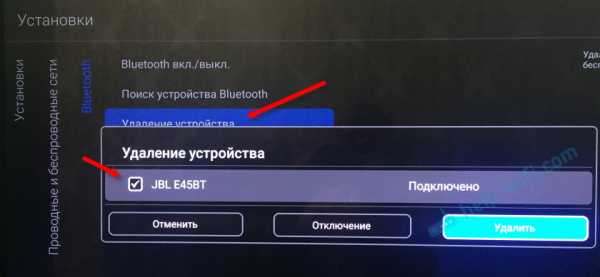
У меня после включения питания наушников, звук с динамиков телевизора сразу идет на них. Когда отключаю наушники – звучат встроенные динамики.
С этими телевизорами разобрались. Если есть чем дополнить, или остались вопросы – пишите в комментариях.
Подключение Bluetooth наушников к телевизору Samsung
Переходим к телевизорам Samsung, у которых в этой теме полная неразбериха. Как я уже писал в начале статьи, вроде бы новые модели каких-то определенных серий поддерживают подключение Bluetooth наушников любых производителей. По крайней мере, я видел видео, где к телевизору J серии без проблем подключили наушники Beats.
Я не знаю какой у вас телевизор Samsung, какая на нем прошивка, версия Smart TV и т. д., но я советую попробовать. А вдруг все получится и будет работать.
Подключаем: Откройте настройки телевизор. Перейдите в раздел "Звук" – "Настройки громкоговорителя". Включите свои Блютуз наушники и поставьте их рядом с телевизором. Они должны быть в режиме подключения. Синий индикатор должен мигать. Выберите пункт "Список наушников Bluetooth".
Если у вас нет пункта "Список наушников Bluetooth", или он неактивный, то его можно попробовать активировать в сервисном меню телевизора. Об этом ниже в статье.
Внешний вид меню может немного отличатся.

Дальше телевизор должен найти наши беспроводные наушники.
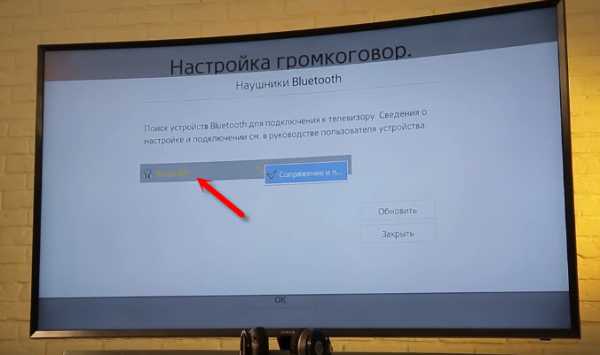
Выбираем их и устройства будут сопряжены. Звук с телевизора Samsung будет по Блютуз передаваться на наушники. Если их отключить, то звук будет исходить через динамики ТВ.
Для телевизоров K серии
В настройках нужно открыть раздел "Звук", дальше "Выбрать динамик" и "Аудио Bluetooth".
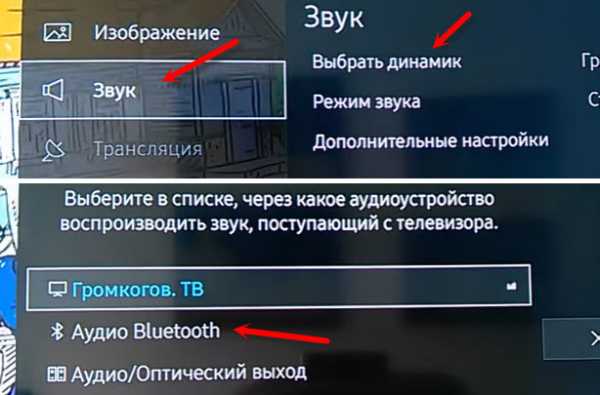
Активация раздела "Список наушников Bluetooth" в сервисном меню
Я не буду расписывать весь процесс, а просто добавлю видео, на котором автор все подробно рассказывает и показывает. Там можно посмотреть весь процесс подключения.
Если вам удалось с помощью сервисного меню включить поддержку Bluetooth наушников на телевизоре Samsung, то напишите об этом в комментариях к этой статье, и не забудьте сказать спасибо автору данного видео.
Напомню, что многое зависит от серии и модели вашего TV. Если не получается, то вы можете описать свой случай в комментариях, или использовать решение, о котором я расскажу в конце этой статьи.
Как подключить Блютуз наушники к телевизору LG
Жаль, что у меня нет телевизора LG на webOS, чтобы самому все проверить. В интернете по этой теме информации не много. Но насколько я понял, у LG с подключением Bluetooth-устройств все еще сложнее. Можно подключать только оригинальные устройств. То есть, оригинальные наушники LG, саундбар и т. д. Сделать это можно в настройках, в разделе "Звук" – "Синхронизация звука LG (беспроводная)".
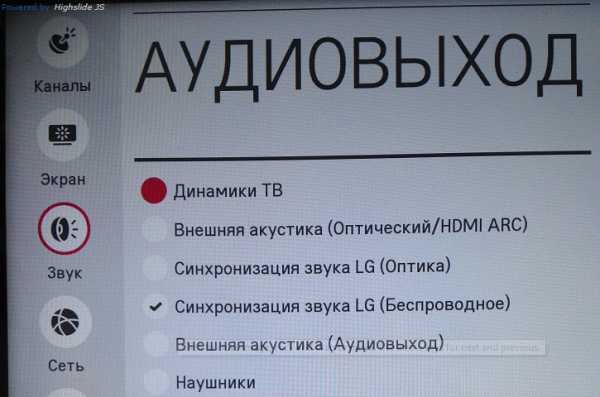
И даже если в вашей модели телевизора есть встроенный Bluetooth, то он используется в первую очередь для подключения пульта LG Magic Remote и других фирменных устройств.
Можете еще попробовать подключить свою гарнитуру по такой схеме:
Это инструкция с официального сайта. Но насколько я понимаю, так подключаются только фирменные гарнитуры.
Подключение bluetooth-устройств через приложение LG TV Plus
Для Android и iOS есть приложение, которое называется LG TV Plus. Оно предназначено для управления телевизорами LG, которые работают на webOS.
Вроде бы причем здесь это приложение, правда? А вот я нашел видео, в котором показано, как через LG TV Plus к телевизору LG можно подключить практически любое Bluetooth-устройство. В том числе наушники и колонку. Вот только не могу точно сказать, начиная с какой версии webOS есть такая возможность. Похоже, что с версии webOS 3.0.
Как это работает: устанавливаем LG TV Plus на смартфон, или планшет. Заходим в приложение и подключаемся к своему телевизору. В настройках приложения есть раздел "Агент Bluetooth". Через этот агент можно подключить беспроводные наушники к телевизору LG.
Вот видео (об функции "Агент Bluetooth" с 3:48):
Автору видео больше спасибо!
Если на телевизоре нет Bluetooth, или наушники не подключаются: решение
Есть таки устройства, как Bluetooth трансмиттеры. Их можно использовать не только с телевизорами, но и с другими устройствами. Их задача брать звук с телевизора по кабелю (с выхода 3.5 мм, RCA, или оптического) и передавать по Bluetooth на любые беспроводные наушники.
Выглядят они примерно вот так:

Это универсальное решение практически для любого телевизора, даже старого. Достаточно кабель от трансмиттера подключить в выход телевизора под наушники, и соединить свою гарнитуру с передатчиком. Питание эти адаптеры обычно берут от встроенной батареи. USB кабель для питания/зарядки идет в комплекте. Если в вашем телевизоре есть USB-порт, то можно подключить адаптер к нему.
На рынке таких трансмиттеров очень много. Есть много китайских, дешевых устройств. Подробнее о них читайте в этой статье: Bluetooth трансмиттер для телевизора (наушников). Что это, как работает и как выбрать?
Выводы
Как оказалось, только телевизоры работающие на системе Android TV позволяют без проблем подключать Bluetooth гарнитуры и выводит на них звук. У таких популярных производителей как LG и Samsung в этом плане все очень неоднозначно. Есть определенные серии и модели, на которых реализована функция подключения Bluetooth наушников. А компания LG все никак не может дать пользователям возможность самим выбирать Bluetooth-устройства, которые они хотят подключать к своим телевизорам. А не ограничивать их только фирменными аксессуарами.
В любом случае, всегда можно приобрести недорогой трансмиттер и выводить звук без проводов с его помощью. Да, это дополнительные расходы и неудобства в виде еще одного устройства, но если иначе никак, то решение неплохое.
Пишите в комментариях. Делитесь полезной информацией и задавайте вопросы. Всем с радостью отвечу!
Как подключить беспроводные наушники к телевизору Samsung
Наушники — это отличное решение для тех, кто любит смотреть фильмы или музыкальные передачи по ночам. Для корректного использования такой техники, например, вместе с моделью ТВ от корейских производителей, пользователям надо знать, как подключить беспроводные наушники к телевизору Samsung. Сделать это можно двумя методами: зависит от наличия или отсутствия в вашем ТВ-приемнике поддержки Bluetooth.
Виды беспроводных наушников
Выбор наушников, которые можно подключить к смартфону, ТВ или к другому устройству весьма широк. В специализированных магазинах вам предложат любой вариант, от бюджетных до суперсовременных моделей. Например, SHC5100 от компании Филипс — доступный вариант, который идеально подходит для телевизионного эфира.
Беспроводные наушники Philips SHC 5100/10
Все беспроводные наушники делятся на несколько видов по способу подключения. Перед тем как изучать технические параметры, стоит определиться, какой вариант синхронизации подойдет в конкретном случае.
- Wi-Fi – это наиболее удобный вид соединения. Из плюсов отметим дальность действия, мощность сигнала, минимальные искажения. Однако подобная гарнитура дорогая и представлена единичными вариантами, в частности, на территории России они не доступны.
- Инфракрасные — вариант, от которого стоит воздержаться. Небольшая дальность связи, наличие базы и плохое качество сигнала, которое легко подвергается искажениям, например, при отсутствии прямой видимости между базой и гарнитурой.
- Радиоканал. Данные наушники отлично подходят для стационарной техники, так как здесь есть база. Сигнал может искажаться, но все же он имеет самое высокое качество и дальность. Для телевизоров специалисты рекомендуют именно этот тип наушников, но выбор маленький, а ценник не самый лояльный, так как балом правят преимущественно Sennheiser и Sony.
- Bluetooth. Это наиболее распространенный и универсальный тип наушников, которые подойдут как для ТВ, так и для смартфонов или ПК. Они представлены в разных форм-факторах и в разных ценовых категориях. Из минусов здесь небольшая дальность соединения и потеря качества звучания во время преобразования цифрового сигнала в аналоговый.
Подключаем наушники к ТВ с функцией Bluetooth
Все новейшие телевизоры Samsung с функцией Smart TV имеют встроенный передатчик типа Bluetooth. Если у вас именно такая модель, то алгоритм подключения будет элементарный. И в целом, настройка Смарт ТВ на телевизорах Самсунг отличается интуитивной простотой.
- Включаем на наушниках режим сопряжения – для этого нужно нажать и удерживать кнопку «Вкл» до того момента, пока не замигает Bluetooth-индикатор.
- В телевизоре войдите в меню «Звук» и на вкладке «Настройка громкоговорителя» следует найти пункт о Bluetooth-наушниках. Если вы не нашли этот пункт, значит, ваша модель телевизора не поддерживает данный вид связи.
- После этих действий ваш ТВ должен выполнить поиск устройств. Если он не находит наушники, возможно, следует поднести их ближе или заново выключить и включить устройство.
При необходимости вернуться к прослушиванию звука через динамики телевизора, следует просто выключить наушники.
Стоит заметить, что если у вас Bluetooth наушники другой компании, а не Самсунг, то может возникнуть проблема с сопряжением. Инженеры компании специально включили в список сопрягаемых устройств беспроводные наушники с логотипом Samsung, чтобы пользователи раскупали аналогичную продукцию, а не изделия конкурентов. Учитывайте этот фактор при выборе беспроводных наушников для своего ТВ.
Подключение через Bluetooth-передатчик
Если в телевизоре нет встроенного Bluetooth, придется приобретать дополнительное устройство – передатчик. Основной параметр Bluetooth-передатчика — это количество одновременно подключаемых наушников. Одно беспроводное устройство возможно подключить к любому передатчику, два получится подсоединить к более дорогому изделию, а вот больше — пока современная техника этого сделать не в состоянии.
Mpow Streambot — блютуз для современного телевизора стоимостью $25-30, подарит для одной пары наушников отличное звучание. У него есть встроенный аккумулятор, к тому же он может принимать сигнал от других устройств по системе Bluetooth. Все устройства, передающие звук на беспроводные колонки, можно прослушивать без настройки.
Bluetooth-передатчик Mpow Streambot
Если пользователи желают осуществить подключение двух пар наушников, то цена таких устройств сразу возрастает: например, Avantree Priva обойдется вам в $57, а Miccus Mini Jack на один доллар дороже. Эти передатчики помогут вам подключить наушники к телевизору LG или Самсунг без всяких проблем.
Bluetooth-передатчик Avantree Priva
Предлагаем пошаговый алгоритм, как подключить наушники к телевизору с помощью такого устройства.
- Включаем заранее приобретенный передатчик — у него может быть отдельный блок питания от сети или надо будет вставить элементы питания.
- Надо присоединить его к разъему RCA, если у вашего телевизора имеется другой вход, то надо заранее купить переходник.
- Включить передатчик можно, нажав специальную кнопку, но многие активируются сразу при подключении в сеть, о чем сообщает специальный светодиодный индикатор.
- Связь между передающим устройством и наушниками возникает в автоматическом режиме, потому что они настроены на одну частоту. Если звук не появился, то нажмите кнопку сброса настроек — изделие автоматически найдет ваш гаджет и подключится к нему.
Советы по выбору Bluetooth-гарнитуры
Выбор наушников сводится не только к типу подключения и цене. Чтобы гарнитура удовлетворила запросы пользователя, необходимо оценить ряд важных критериев.
- Частота. Показатель измеряется в герцах, и от него зависит качество. Чем диапазон частот шире, тем больше можно услышать.
- Чувствительность/сопротивление. Оба показателя влияют на громкость. Выбор достаточно прост: для людей с хорошим слухом подойдут наушники с чувствительностью от 95 дБ, для слабослышащих стоит поискать устройства от 100 дБ. Чем ниже сопротивление (импеданс), тем громче гарнитура. Стандартное значение для большинства наушников – 32 Ом. Если вы не ищете очень громкую гарнитуру, и со слухом все в порядке, то этого значения более чем достаточно.
- КНИ – коэффициент нелинейных искажений. Это показатель, который рассчитывается по сложным формулам. Рядовому пользователю следует знать, что именно он отвечает за то, насколько чистым будет звук. В потребительском классе он может достигать 3%, но не более. Минус в том, что найти данный параметр в характеристиках гарнитуры крайне сложно – обычно его не указывают.
- Беспроводные наушники имеют аккумулятор. Как правило, минимальное время работы наушников составляет около 7-8 часов. Для телевизора этого более чем достаточно. Модели с базой (радиоканал или инфракрасное соединение) могут в качестве питания иметь обычные батарейки. В целях экономии стоит один раз потратиться на аккумуляторы, или изначально выбирать гарнитуру с АКБ.
- Беспроводные наушники сегодня выпущены в огромном количестве форм-факторов. Это и затычки типа AirPods от Apple, и обычные вкладыши со шнурком на шею и полноразмерные или накладные модели. Для ТВ лучше выбрать два последних типа, так как мобильность здесь не нужна, а качество звука и удобство использования у них выше. При выборе стоит оценить надежность оголовья, наличие мягкой подкладки и возможность отрегулировать размер. Также стоит убедиться, что амбушюры полностью закрывают уши и не будут давить на голову при длительном использовании.
Важно! При выборе Bluetooth наушников необходимо учесть совместимость версий соединения и поддержку кодеков AptX и LDAC. Они отвечают за передачу аудио без искажений.
В заключение темы стоит отметить, что китайские интернет-магазины все чаще предлагают модели 8 или 5 в 1. От покупки таких девайсов стоит воздержаться, так как за дополнительные функции здесь выдается то, что у проверенных производителей идет по умолчанию – возможность подключить шнур, управлять прямо с корпуса и т.п. Обычно выбор таких «чудо» гарнитур заканчивается проблемами с подключением.
Как подключить беспроводные наушники к телевизору LG?

Несмотря на многофункциональность и практичность современных телевизоров, лишь некоторые из них оснащены встроенной звуковой системой высокого качества. В противном случае для получения чистого и объемного звучания нужно подключать дополнительное оборудование. Большинство пользователей делают выбор в пользу беспроводных наушников. Это практичный способ получить необходимый уровень звука без использования большой акустической системы. Синхронизация ТВ-приемника и гарнитуры имеет определенные особенности.
Что необходимо?
Перечень необходимых девайсов для синхронизации телевизора и наушников будет отличаться в зависимости от индивидуальных характеристик каждой модели. Если для сопряжения использовать современный и многофункциональный телевизор, оснащенный всеми необходимыми модулями беспроводной связи, то дополнительное оборудование не понадобится. Для подключения достаточно будет выполнить определенные действия и провести настройку оборудования.
Если нужно синхронизовать беспроводную гарнитуру с устаревшей моделью телевизора, которая не оснащена нужными передатчиками, для работы понадобится специальный адаптер. Такой девайс для беспроводной связи можно найти практически в любом магазине электроники за доступную цену. Внешне он напоминает обычную флешку.
Дополнительное устройство подключается к телевизору через порт USB, который также может отсутствовать у старых телевизионных приемников. В этом случае нужно приобрести трансмиттер. Его подключают через аудиокабель. Синхронизация беспроводной гарнитуры с телевизором через трансмиттер выполняется следующим образом.
- Трансмиттер размещают в разъем телевизора для аудиосигнала. Также возможно подключение к «тюльпану», используя соответствующий переходник.
- Далее нужно включить наушники и запустить беспроводной модуль.
- Включить поиск нового оборудования в трансмиттере. Синхронизация между устройствами должна произойти самостоятельно.
- Теперь техника готова к работе.
Инструкция по подключению через Bluetooth
К телевизорам популярной торговой марки LG беспроводные наушники можно подключить различными способами. Главная особенность ТВ-приемников от данного производителя заключается в том, что они работают на базе уникальной ОС WebOS. Поэтому процесс подключения гарнитуры к телевизорам LG отличается от схемы, используемой для продукции других торговых марок. Специалисты настоятельно рекомендуют использовать для синхронизации только фирменные наушники от вышеуказанного производителя. В противном случае синхронизация может быть невозможна.
Подключение через настройки
Первый способ сопряжения, который мы рассмотрим, выполняется по такой схеме.
- Для начала нужно открыть меню настроек. Сделать это проще всего путем нажатия соответствующей кнопки на пульте дистанционного управления.
- Следующей шаг – открытие вкладки «Звук». Здесь нужно активировать пункт под названием «Синхронизация звука LG (беспроводная)».
- Включить наушники. Они должны работать в режиме сопряжения.
Заметка: встроенная технология Bluetooth, которой оснащены современные модели телевизоров LG, в первую очередь рассчитана на подключение дополнительных фирменных гаджетов и пульта ДУ. При сопряжении наушников можно столкнуться со сбоями в работе системы. В этом случае рекомендуется использовать дополнительный Bluetooth-адаптер.
Синхронизация посредством кода
Если описанный выше вариант не сработал, можно выполнять работу следующим образом.
- Откройте раздел «Настройки» на телевизоре. Далее – вкладка «Bluetooth».
- Нужно выбрать пункт «Bluetooth гарнитура» и подтвердить выполненное действие путем нажатия кнопки «ОК».
- Чтобы запустить поиск гаджетов, подходящих для сопряжения, следует нажать на зеленую кнопку.
- В открывшемся списке должно появиться название беспроводных наушников. Выбираем его и подтверждаем действие через «ОК».
- Завершающий этап – ввод кода. Он должен быть указан в инструкции к беспроводному девайсу. Таким способом производители защищают подключение.
Чтобы наушники появились в перечне подключаемых устройств, они должны быть включены и переведены в режим сопряжения.
Использование программы
Чтобы сделать процесс управления ТВ-приемником более простым и понятным, было разработано специальное приложение. С его помощью можно не только запускать различные функции, но и следить за процессом их выполнения и подключать к технике оборудование. Программа LG TV Plus разработана для двух операционных систем – iOS и Android. Использовать программу можно только с телевизорами, которые работают на платформе WebOS, версия – 3.0 и выше. Устаревшие системы не поддерживаются. С помощью приложения можно выполнить сопряжение ТВ-приемника с любым устройством Bluetooth.
Работа выполняется по следующей схеме.
- Загрузить приложение на смартфон можно через специальный сервис. Для пользователей ОС Android – это Google Play. Для тех, кто использует продукцию торговой марки Apple (мобильная операционная система iOS), – App Store.
- После скачивания и установки нужно зайти в «Настройки» и выбрать «Агент Bluetooth».
- Следующий пункт «Выбор устройства».
- Включенная гарнитура должна отобразиться в списке «Доступные устройства». После выбираем необходимый девайс и ждем, пока программа самостоятельно выполнит сопряжение.
Заметка: скачивайте программу LG TV Plus только с официального ресурса, доступного для пользователей конкретной операционной системы. Загрузка приложения со стороннего ресурса может привести к некорректной работе оборудования и другим нежелательным последствиям.
Как подсоединить к телевизору по Wi-Fi?
Кроме наушников со встроенными модулями Bluetooth, особое место в ассортименте беспроводных гаджетов занимают Wi-Fi-наушники. За счет отсутствия проводов они удобны в использовании, однако для подключения необходим беспроводной интернет. Подключение и настройка такой гарнитуры зависит от модели телевизора и его технических характеристик. Главная особенность таких наушников заключается в том, что они могут работать на большом расстоянии – до 100 метров. Однако это возможно только при использовании дополнительного маршрутизатора, который выступает в качестве усилителя.
Для выполнения подключения ТВ-приемник должен быть оснащен встроенным модулем Wi-Fi. Его наличие указывает на возможность синхронизации сразу с несколькими внешними гаджетами. Сопряжение можно выполнять через роутер или напрямую между оборудованием. Расстояние, на котором работает техника, зависит от многих факторов, включая новизну техники, уровень сигнала и прочее. Качественные усилители сигнала, которые используют для увеличения данного расстояния, могут передавать звучание практически без сжатия.
Алгоритм подключения.
- Нужно включить беспроводные наушники и запустить модуль Wi-Fi. В зависимости от модели необходимо или зажать кнопку включения, или нажать на соответствующую клавишу. Для успешного подключения гарнитура должна находиться на оптимальном расстоянии от телевизора.
- Открыв меню телевизора, нужно выбрать пункт, отвечающий за беспроводное подключение, и начать поиск сопрягаемых гаджетов.
- Как только наушники появятся в списке, нужно их выбрать и нажать кнопку «ОК».
- Затем следует проверить устройство и установить оптимальный уровень громкости.
Указанная выше инструкция носит ознакомительный характер и описывает процесс подключения в общих чертах. Процедура может отличаться в зависимости от используемой модели телевизора и наушников.
О том, как подключить беспроводные наушники к телевизору, смотрите в следующем видео.
Как подключить к телевизору и настроить Apple TV — Блог re:Store Digest
Чтобы начать пользоваться Apple TV 4-го поколения (2015 года), нужно выполнить несколько простых шагов несколько простых шагов, которые не займут много времени.
Что понадобится:
-
Apple TV 4-го поколения с объемом внутреннего хранилища 32 или 64 ГБ;
-
комплектный кабель питания;
-
личное проводное или беспроводное подключение к интернету — использование общедоступных сетей не допускается;
-
телевизор, монитор или другой дисплей с интерфейсом подключения HDMI;
-
Кабель HDMI/HDMI, который не входит в комплект поставки телевизионной приставки — аксессуар необходимой длины приобретается отдельно.
Подключение к источнику питания и интернету
Подключите входящий в комплект поставки Apple TV кабель питания к телевизионной приставке и вставьте его в розетку.
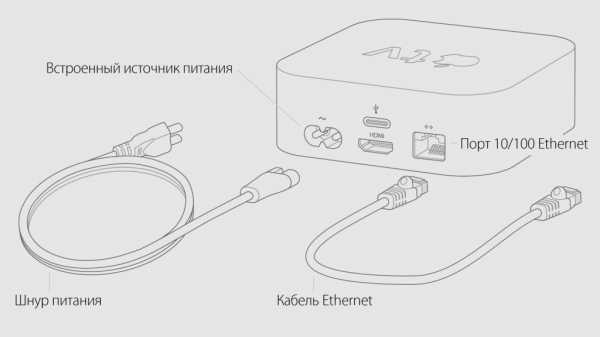
Если собираетесь использовать проводное подключение к интернету, подключите к Apple TV личный маршрутизатор с помощью своего Ethernet-кабеля.
Если же вы хотите использовать беспроводное подключение, его получится настроить позже.
Подключение к экрану
Подключите Apple TV к экрану (телевизору, монитору и так далее) с помощью HDMI-кабеля.
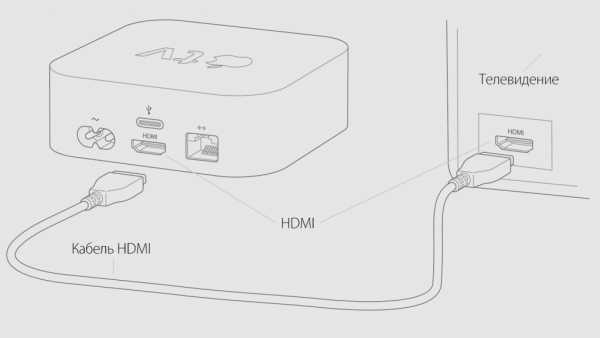
Если вы используете приемник или распределительную коробку HDMI, подключите Apple TV кабелем к ним, а их еще одним кабелем к телевизору, монитору или другому экрану.
Первоначальная настройка Apple TV
Шаг 1: Включите дисплей, к которому вы подключили Apple TV. Если экран настройки Apple TV не появился автоматически, выберите в настройках дисплея в качестве источника изображения тот выход HDMI, к которому подключена Apple TV.
Шаг 2: Подключите пульт дистанционного управления Siri Remote одним тапом по его сенсорной панели.

Шаг 3: С помощью жестов смахивания на сенсорной панели пульта выберите необходимые язык, страну и регион. Если выберите неправильные настройки, вернитесь обратно с помощью кнопки Menu.
Шаг 4: Можно продолжить настройку с помощью вашего iPhone или iPad, а можно напрямую с приставки с помощью пульта. Первый вариант предпочтительней, так как вводить пароли и другие данные на сенсорном экране удобнее.
«Настроить устройством»:
Убедитесь, что Bluetooth и Wi-Fi на iPhone или iPad включены. Подключитесь к Apple TV и следуйте инструкциям на экране.
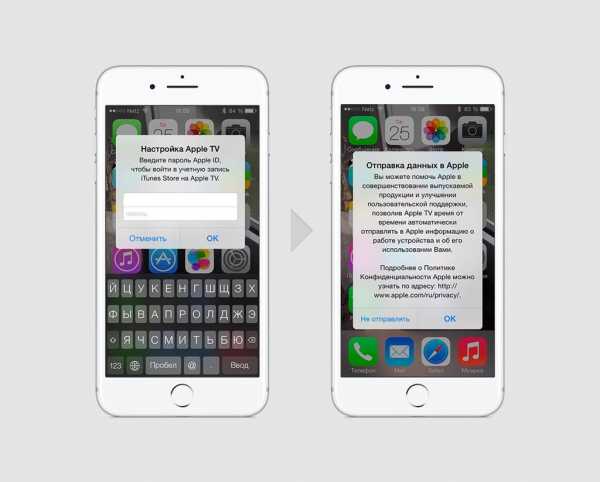
Таким образом на телевизионную приставку получится перенести параметры Wi-Fi, Apple ID и другие настройки с мобильного устройства.
«Настроить вручную»:
Чтобы настроить Apple TV 4-го поколения вручную, нужно самостоятельно ввести данные сети Wi-Fi, логин и пароль Apple ID.
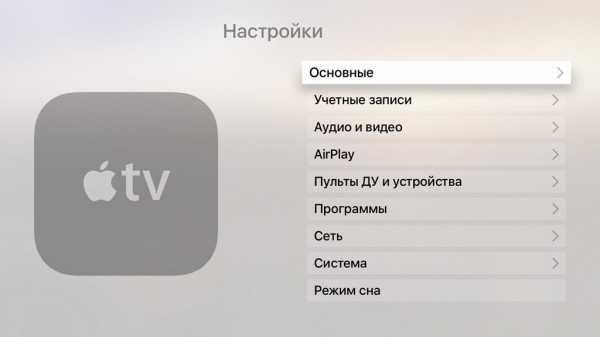
В процессе ручной настройки телевизионной приставки она пройдет процедуру активации, которая может занять несколько минут.
Шаг 5: Определите параметры общего доступа к службам геолокации, заставкам экрана и статистике. И завершите настройку, следуя инструкциям на экране.
Теперь вы можете использовать Apple TV. Рекомендуем посетить App Store и загрузить свои первые приложения.
Настройка Apple TV - Служба поддержки Apple (RU)
Устройство Apple TV 4K (2-го поколения) использует технологию eARC, которая обеспечивает передачу звука в полном разрешении (включая форматы объемного звука, такие как Dolby Atmos) с телевизора с поддержкой eARC (или любого подключенного к нему устройства HDMI) на Apple TV.
Например, если Вы настроили колонки HomePod с Apple TV 4K для создания эффекта домашнего кинотеатра, Вы можете воспроизводить на них звук с игровой консоли, которая подключена к телевизору с помощью кабеля HDMI.
Примечание. eARC в настоящее время используется в бета-режиме.
Подсоедините один конец кабеля HDMI с поддержкой eARC (продается отдельно) к разъему HDMI на Apple TV 4K, затем подключите другой конец кабеля к разъему HDMI с меткой eARC на телевизоре.
Включите телевизор и убедитесь, что на нем включен параметр HDMI-CEC.
См. статью службы поддержки Apple Проверка включения HDMI-CEC.
Откройте Настройки на Apple TV 4K.
Настройте HomePod (или стереопару HomePod) в качестве аудиовыхода по умолчанию для Apple TV.
См. раздел Использование колонки HomePod с Apple TV 4K для получения стереозвука или звучания домашнего кинотеатра.
В Настройках на Apple TV выберите «Видео и аудио» > «Аудиовыход» > «Реверсивный звуковой канал (ARC), бета-версия», затем выберите «Звук с ТВ», чтобы включить eARC.
На телевизоре выберите вход HDMI для устройства, с которого хотите направлять аудио (например, игровой консоли или DVD-плеера).
Звук с выбранного устройства направляется через Apple TV на колонки HomePod.
Примечание. Возможно, чтобы включить eARC для вывода звука потребуется задать дополнительные настройки. Этот вопрос можно уточнить у производителя телевизора.
Дополнительную информацию см. в статье службы поддержки Apple Использование HDMI ARC или eARC с Apple TV (2-го поколения).
Как подключить Airpods? Пошаговые инструкции
Как подключить беспроводные наушники Airpods к телефону?
Как подключить Airpods? Это детская игра, так как сопряжение происходит автоматически. Во-первых, убедитесь, что ваше устройство поддерживает соответствующую версию iOS, то есть 13.2. Если это первая попытка подключения, убедитесь, что наушники и кейс заряжены сразу после покупки — зарядка производится с помощью Lightning-кабеля.Если вы выполняете оба условия, выньте оба наушника из футляра и положите их рядом со смартфоном или устройством по умолчанию. На экране появится информация в главной панели, которую вам нужно будет принять - нажав кнопку "готово".
Как подключить Airpods — шаг за шагом:
- убедитесь, что версия вашей системы совместима (iOS 13.2),
- перейдите на стартовый экран устройства и включите Bluetooth,
- убедитесь, что батарея в наушники Airpods заряжены,
- выньте наушники из футляра и положите их рядом с мультимедийным устройством,
- нажмите «Подключить»,
- наушники автоматически настроятся на смартфон,
- нажмите кнопку «Готово» для завершения сопряжения.
Apple Airpods - У меня проблема с подключением наушников
Не всегда все идет так гладко, как хотелось бы. Иногда случается непредвиденная ошибка, и это особенно неприятно в технологической сфере. Так что, если ваши Airpods не будут подключаться к устройству? Что ж… для начала убедитесь, что ваше оборудование, к которому вы хотите подключиться, поддерживает последнюю версию операционной системы iOS 13.2. Затем проверьте настройки Bluetooth вашего iPhone, чтобы убедиться, что ваши Airpods подключены. Если их нет, поместите их в зарядный кейс и закройте крышку. Подождите 15 секунд, затем откройте крышку и удерживайте кнопку на зарядном чехле в течение 10 секунд.
Через некоторое время индикатор загорится белым (мигает определенный светодиод). Затем с еще открытым корпусом, с наушниками внутри, подойдите ближе к поддерживаемому мультимедийному устройству и следуйте инструкциям на экране.Если у вас по-прежнему возникают проблемы с попыткой сопряжения, и в наушниках нет звука, хотя оборудование четко указывает их как «Аудиоустройство», попробуйте сбросить настройки Airpods. Как мне подключить свои Airpods после их сброса? Об этом ниже.
.Как подключить беспроводные наушники к телевизору?
Беспроводные наушники обычно ассоциируются с мобильностью и действительно часто используются для случайных телефонных звонков или прослушивания музыки. Однако они также отлично подходят для просмотра телевизора, когда вам нужно, чтобы в квартире было тихо из-за других домочадцев. В этом руководстве мы расскажем, как подключить беспроводные наушники к телевизору в различных технологиях.
В комплекте:
- Различные типы беспроводных наушников - как подключить их к телевизору?
- Как подключить наушники Bluetooth к Smart TV?
- Подключение наушников Bluetooth к телевизору без передатчика по данной технологии
- Как подключить беспроводные наушники к телевизору?
Различные типы беспроводных наушников - как подключить их к телевизору?
Среди общеизвестных беспроводных решений выделяют четыре технологии: Wi-Fi, Bluetooth, радио и самую старую и наименее популярную ИК.Вот как они работают с каждым из этих режимов связи, имеющиеся в продаже наушники:
- Wi-Fi - подключаются к телевизору через Wi-Fi. Телевизор естественно должен быть оснащен функцией Wi-Fi, т.е. относиться к смарт тв приемникам,
- Bluetooth — аналогично Wi-Fi, можно подключить к Smart TV, оснащенному технологией Bluetooth,
- радио - телевизор подключается к вещательной станции с помощью соответствующих кабелей, а передатчик связывается с наушниками посредством радиоволн,
- Инфракрасный (ИК) — в настоящее время инфракрасные наушники больше не используются широко из-за ограничений по радиусу действия.Инфракрасные наушники работают так же, как пульт от телевизора — чтобы улавливать звук, им нужно «видеть» приемник. Помехи сигналу вносят такие препятствия, как мебель, не говоря уже о стенах.
На сегодняшний день самой популярной технологией для беспроводных телевизионных наушников является Bluetooth. Если наш телевизор входит в состав новых приемников Smart TV, подключить наушники обычно очень просто. Сопряжение наушников Bluetooth с телевизором, не имеющим передатчика, работающего по этой технологии, немного сложнее.Впрочем, и в этом случае обычно можно обойтись. В виде? Об этом вы можете прочитать далее в статье.
Как подключить наушники Bluetooth к Smart TV?
Большинство современных телевизоров имеют встроенный передатчик Bluetooth. Последние версии Smart TV обычно позволяют очень просто подключить наушники любого производителя к ресиверу. Чаще всего достаточно перевести наушники в режим сопряжения (или просто включить — в зависимости от модели), а затем с помощью пульта дистанционного управления выбрать соответствующее оборудование в меню телевизора.Телевизор автоматически подключается к наушникам и добавляет их в список доступных устройств.
Со старыми моделями приемников может быть немного сложнее. Изначально производители продвигали оборудование под собственной маркой, и к телевизору данной фирмы можно было легко подключить только наушники того же производителя. Впрочем, и здесь часто можно разобраться с помощью сервисных настроек. Это немного более сложный и неинтуитивный процесс, такой как выбор из меню. Однако вы можете воспользоваться множеством руководств, доступных в Интернете, а также советом или услугами сервисного техника.
Подключение наушников Bluetooth к телевизору без передатчика по данной технологии
Если у нас есть модель телевизора без встроенного Bluetooth-передатчика, прежде чем отказываться от этой удобной технологии, давайте проверим другие возможности. Он может быть доступен в других устройствах, которые работают с телевизором, например в ресивере домашнего кинотеатра. Хотя это еще не популярное решение, передатчики Bluetooth устанавливаются в некоторых более новых версиях аудио-видео оборудования.
Поскольку технология Bluetooth не только популярна, но и универсальна, а наушники мы будем использовать не только с телевизором, но и со смартфоном или ноутбуком, выгодным вариантом может стать покупка внешнего Bluetooth TV передатчика.
При подключении беспроводных наушников к телевизору стоит выбирать устройство с более широкими возможностями передачи. Что это означает? При принятии решения о покупке внешнего передатчика хорошо выбрать устройство, которое даст нам более широкую перспективу, если мы решим через некоторое время заменить наушники на более новую модель.По этой причине лучше всего выбрать передатчик, оснащенный как аналоговыми, так и цифровыми разъемами и соответствующий текущим наушникам или более высокой версии Bluetooth и поддерживаемым кодекам. Хорошо, если в комплекте есть соответствующие кабели.
Как подключить беспроводные радионаушники к телевизору?
Беспроводные радионаушники хоть и менее популярны сейчас, чем Bluetooth, но являются самым простым выбором, если наш телевизор не поддерживает ни технологию Wi-Fi, ни технологию Bluetooth.Подключить их к телевизору несложно, но при выборе конкретной модели наушников стоит учитывать имеющиеся в нашем распоряжении ТВ-выходы. Если это аналоговый выход 2xRCA, а передающая станция наушников имеет такой вход, то подключение осуществляется с помощью кабелей, широко известных как «тюльпаны». Некоторые модели наушников имеют ЦАП, встроенный в док-станцию — тогда используется оптический кабель.
На рынке также есть модели наушников со станциями, оборудованными аналоговыми и цифровыми входами.В этом случае для качества звука обычно лучше выбрать последний вариант.
.Как подключить беспроводные наушники Bluetooth к телевизору (Bluetooth) 9000 1
Давно не хотел садиться за написание этой статьи, даже не потому, что было лень, а просто потому, что тема подключения Bluetooth гарнитуры к телевизору со Smart TV очень "темная". Все началось с того, что я купил гарнитуру Bluetooth и подключил ее к своему телевизору Philips с Android TV. Все подключается очень просто и без проблем. Подумал, а почему бы не написать подробную инструкцию по подключению беспроводных наушников к телевизору.Кроме того, многие современные телевизоры поддерживают технологию Bluetooth.
А вот про телевизоры Philips писать не очень хотелось, решил сделать общую инструкцию и показать как подключить Bluetooth наушники к телевизорам LG, Samsung и Sony. Там, так как этих телевизоров у меня нет и проверить все на личном опыте не могу, начал искать информацию в интернете. А потом началось. Если телевизоры Philips и Sony, работающие на Android TV, без проблем подключаются к беспроводным наушникам, то LG имеет WebOS и Samsung Smart TV с беспорядком.
Само собой разумеется, что телевизор должен иметь встроенный Bluetooth-адаптер. Но вы наверняка знаете, что почти все телевизоры работают только с оригинальными устройствами (камеры, переходники, приставки и т.д.). С наушниками та же история. Вы можете легко подключить свою оригинальную стерео Bluetooth-гарнитуру к телевизорам LG и Samsung, но просто подключить наушники вряд ли получится. Но это зависит от модели вашего телевизора, серии, версии ПО, года выпуска и черт знает чего.Овсянка такая, что после изучения этой темы несколько часов мозг закипел.
Похоже, к новым моделям телевизоров Samsung уже можно подключать любые Bluetooth-наушники. Также есть сервисное меню, где можно попробовать включить поддержку этой функции. Но опять же, все зависит от серии и модели. У LG похожая история. И если вы думаете, что LG поддерживает, вы можете подключить только оригинальные наушники. Но опять же, не на всех моделях.
Не путайте, я разделю эту статью на три части.О каждом производителе расскажу отдельно. Я покажу, как можно попробовать подключить наушники Bluetooth в настройках телевизора.
Чтобы не терять время, советую сразу убедиться, что в вашем телевизоре есть встроенный Bluetooth (если у вас Smart TV, скорее всего, так и есть). В некоторых моделях он должен сочетаться с отдельным фирменным адаптером. Посмотреть характеристики своей модели можно на официальном сайте.Если в вашем телевизоре нет Bluetooth или он категорически не хочет видеть наушники, вы можете использовать специальный Bluetooth-адаптер (передатчик), который подключается к 3,5-мм выходу телевизора, а наушники уже подключены к нему.Подробнее о таких переходниках я расскажу в конце статьи.
Наушники Bluetooth + телевизоры Philips и Sony на Android TV
Так как у меня телевизор Philips (модель Philips 43PUS7150/12 на платформе Android TV) и я успешно подружился с наушниками JBL E45BT, то сначала расскажу об этой платформе .
Это важно! Я не могу проверить соединение на телевизоре Sony. Но так как Sony использует Android TV в качестве платформы для Smart TV, думаю, все будет работать.Надеюсь не ввели ограничения на подключение блютуз устройств.Перейдите в меню Android TV и внизу выберите «Проводная и беспроводная связь».
Затем включите Bluetooth и выберите «Поиск устройства Bluetooth».
Телевизор попросит вас включить устройство и переместить его в пределах 5 метров. Включите наушники и нажмите кнопку «Поиск». Наушники должны быть подключены. Синий индикатор Bluetooth должен мигать.Если не мигает, то скорее всего нужно нажать и удерживать кнопку питания или отдельную кнопку с соответствующим значком.
Телевизор должен видеть наши наушники. Выберите их и нажмите «Подключить».
Далее необходимо выбрать тип устройства. Выберите «Наушники». Я получил сообщение «Подключено к JBL E45BT».
Звук из телевизора начал идти через наушники. Вы можете управлять ими в настройках телевизора. Пункт «Удалить устройство».Там вы можете отключить или удалить беспроводную гарнитуру.
При включении наушников звук из динамиков телевизора мгновенно передается на них. Встроенные динамики будут звучать при отключении наушников.
После уборки этих телевизоров. Если есть что доделать или есть вопросы - пишите в комментариях.
Подключение Bluetooth наушников к телевизору Самсунг
Переходим к телевизорам Самсунг, у них в этой ветке вся каша.Как я писал в начале статьи, похоже, новые модели какой-то конкретной серии поддерживают подключение Bluetooth-наушников от каждого производителя. По крайней мере, я видел видео, где наушники Beats без проблем подключаются к телевизору J Series.
Я не знаю, какой у вас телевизор Samsung, какое у него ПО, версия Smart TV и т.д., но советую попробовать. А вдруг все наладится и заработает.
Подключаем: Открываем настройки ТВ.Заходим в «Звук» — «Настройки динамиков». Включите Bluetooth-наушники и положите их рядом с телевизором. Они должны быть в режиме подключения. Синий индикатор должен мигать Выберите «Список Bluetooth-гарнитур».
Если у вас нет пункта "Список Bluetooth-наушников" или он неактивен, вы можете попробовать активировать его в сервисном меню телевизора. Подробнее об этом в статье.Внешний вид меню может немного отличаться.
Затем телевизор должен найти наши беспроводные наушники.
Выберите его, и устройства будут сопряжены. Звук с телевизора Samsung будет передаваться через Bluetooth на наушники. Если их отключить, звук будет идти через динамики телевизора.
Для телевизоров серии K
В настройках нужно открыть раздел "Звук", далее "Выбор динамика" и "Bluetooth audio".
Активация раздела "Список Bluetooth наушников" в сервисном меню
Не буду описывать весь процесс, а просто добавлю видео, где автор подробно все рассказывает и показывает.Там вы можете увидеть весь процесс подключения.
Если вам удалось с помощью сервисного меню включить наушники Bluetooth на телевизоре Samsung, напишите об этом в комментариях к этой статье и не забудьте поблагодарить автора этого видео.
Помните, что многое зависит от серии и модели вашего телевизора. Если это не сработает, не стесняйтесь описывать свой случай в комментариях или использовать решение, которое я расскажу в конце этой статьи.
Как подключить наушники Bluetooth к телевизору LG
Жаль, что у меня нет телевизора LG для webOS, чтобы самому все проверить.В Интернете не так много информации на эту тему. Но насколько я понимаю, у LG еще сложнее подключить Bluetooth устройства. Подключать можно только оригинальные устройства. Это означает, что оригинальные наушники LG, динамик и т.д. Сделать это можно в настройках в разделе "Звук" - "Синхронизация звука LG (беспроводная)".
Даже если ваша модель телевизора имеет встроенный модуль Bluetooth, он в основном используется для подключения LG Magic Remote и других фирменных устройств.
Можно еще попробовать подключить гарнитуру по этой схеме:
Это инструкция с официального сайта. Но насколько я понимаю, так подключаются только фирменные гарнитуры.
Подключение Bluetooth-устройств через приложение LG TV Plus
Для Android и iOS существует приложение под названием LG TV Plus. Он предназначен для управления телевизорами LG, работающими на webOS.
Похоже, это приложение подходит? Но я нашел видео, в котором показано, как подключить практически любое устройство Bluetooth через LG TV Plus к телевизору LG.В комплекте наушники и динамик. Но я не могу точно сказать, с какой версией webOS это возможно. Похоже на вебОС 3.0.
Как это работает: Установите LG TV Plus на свой смартфон или планшет. Зайдите в приложение и подключитесь к телевизору. В настройках приложения есть раздел "Bluetooth агент". Через этого агента можно подключить беспроводные наушники к телевизору LG.
Вот видео (относительно работы Bluetooth агента с 3:48):
Авторское видео больше спасибо!
Если на телевизоре нет соединения Bluetooth или не подключены наушники: Решение
Есть такие устройства, как передатчики Bluetooth.Их можно использовать не только с телевизорами, но и с другими устройствами. Их задача — закачать звук с телевизора по кабелю (с выхода 3,5 мм) и отправить по Bluetooth на любые беспроводные наушники.
Выглядят примерно так:
Универсальное решение практически для любого телевизора, даже старого. Просто подключите кабель от передатчика к ТВ-выходу под наушниками и подключите гарнитуру к передатчику.Питание обычно берется от встроенного аккумулятора. USB-кабель питания/зарядки в комплекте. Если на вашем телевизоре есть порт USB, вы можете подключить к нему адаптер.
На рынке представлено множество таких преобразователей. Есть много дешевых китайских устройств.
Выводы
Как оказалось только телевизоры с Android TV позволяют легко подключить блютуз гарнитуру и воспроизводить звук.У таких популярных производителей как LG и Samsung в этом плане все очень неоднозначно.Существуют определенные серии и модели, в которых реализована функция сопряжения наушников Bluetooth. Тем не менее, LG по-прежнему не может предоставить пользователям выбор, какие устройства Bluetooth они хотят подключить к своим телевизорам. И не ограничивайте их только фирменными аксессуарами.
В любом случае всегда можно купить недорогой передатчик и выводить звук без проводов. Да, это дополнительные расходы и неудобства другого устройства, но если другого выхода нет, то решение неплохое.
Пишите в комментариях. Делитесь полезной информацией и задавайте вопросы. Всем будет приятно ответить!
.Как подключить беспроводные наушники к телевизору? » Denon Store
В век беспроводных телефонов, беспроводной зарядки, беспроводного доступа в Интернет, беспроводной передачи файлов было бы уместно также БЕСПРОВОДНОЕ подключение наушников к нашему телевизору. Как это сделать и сложно ли? Что делать, если у нас старый тип телевизора? Существуют ли устройства, которые также могут подключать наушники к другому аудиооборудованию? Наш специалист все проверил и пошагово все объясняет.Мы приглашаем вас читать.
Многие читатели помнят ситуацию, когда во время просмотра телевизора наши родители кричали на нас, чтобы мы выключили телевизор, «потому что это невыносимо». Сколько из нас, в возрасте 30+, ныряли на такие каналы, как MTV или Viva в ожидании своего любимого музыкального клипа (да-да, раньше MTV транслировало музыку, и был такой канал, как Viva), и когда он наконец появился, прикрутить громкость все равно было невозможно, потому что что скажет сосед постарше из-за стены? Сегодня, в век Интернета, мы помним такие ситуации с недоверием, и младшие читатели могут даже полностью понять это введение.Тем не менее, одна проблема остается неизменной — иногда мы хотим послушать музыку погромче, посмотреть фильм, матч или поиграть на консоли, немного прибавив громкость, не мешая домочадцам или соседям. Наушники приходят в помощь. Можно сказать, что дело закрыто. Но остается вопрос их подключения к телевизору. И это беспроводной. Как это сделать?

Smart TV — с чего начать?
«Половина бедности», когда у нас есть современный смарт-телевизор, поддерживающий опцию Bluetooth OUT.Ищем в настройках телевизора настройки Bluetooth, переводим наши наушники в режим сопряжения (призываю посетить наш канал на YouTube - там на примере наушников AH-GC30 показываем, как запустить в них режим сопряжения) и соедините оба устройства друг с другом.
Что делать, если у нас старый тип телевизора?
Что делать, если наш телевизор, даже со встроенной смарт-функцией, не предлагает возможность беспроводного соединения с наушниками? Ничего не потеряно! К нам выходит немецкая компания In-Akustik — лидер по производству различных видов кабелей и аудиоаксессуаров.Их портфолио включает такие устройства, как Bluetooth Audio Transmiter и Bluetooth Audio Transmiter 2.

Что это за устройства?
Проще говоря, это передатчики Bluetooth. Они позволяют подключать любое беспроводное аудиоустройство к оборудованию, не поддерживающему беспроводную передачу сигнала. Как они работают и как их подключить, например, к нашему телевизору? Настройка очень проста. Устройство готово к работе практически из коробки.Передатчик размером с флешку подключается к телевизору двумя кабелями: USB-кабель к свободному порту на телевизоре (через этот порт передатчик питается от электричества) и аудиокабель к аналоговому выходу на наушники. Переводим наушники в режим сопряжения и удерживаем кнопку на корпусе передатчика. Через несколько секунд мигающий диод превратится в равномерный свет — признак того, что наши устройства уже подключены. Просто - правда?
Не только телевизор
Конечно, Bluetooth Audio Transmitter предназначен не только для подключения наушников к телевизору.Его также можно использовать для беспроводной связи между нашей аудиосистемой и старым компьютером!
Мне, как консультанту по работе с клиентами, часто задают вопрос: «Почему нельзя подключить наушники (например, AH-GC30) к башне RCDM41? Еще у нее есть Bluetooth!».

А именно, например, упомянутая башня RCDM41 имеет Bluetooth In - т.е. принимает только звуковую дорожку с передающего устройства (например, смартфона) и нет возможности отправить звук по беспроводной связи.Благодаря этому мы можем слушать музыку, например, из Spotify, из динамиков, подключенных к башне. Поэтому нам нужен передатчик, передатчик, устройство, поддерживающее функционал Bluetooth Out.
На рынке существует множество приемников Bluetooth — только ПРИЕМНИКИ, а не ПЕРЕДАТЧИКИ — это Bluetooth Audio Transmitter компании In-Akustik. Советую обратить на это внимание при поиске устройства для себя.
Модернизация приемников Denon и Marantz
Напоследок хотелось бы упомянуть еще об одном беспроводном способе подключения наушников к телевизору или аудиосистеме.Можно официально сказать, что к концу этого года Denon и Marantz обновят свои ресиверы для домашних кинотеатров и свои стереоресиверы (DRA-800H и NR1200), что позволит беспроводное подключение наушников к этим устройствам! Так что нам нужна только модель ресивера из последней линейки наших брендов, чтобы иметь возможность наслаждаться не только максимально возможным качеством домашнего кинотеатра или стереоэффектов, но и полной свободой в использовании наушников.
Призываю вас подписаться на наш канал на YouTube - когда выйдет обновление программного обеспечения для наших устройств, мы обязательно покажем вам, как подключить к ним беспроводные наушники!
Я также приглашаю вас посетить магазин Denon.Наши профильные Специалисты с удовольствием посоветуют, какие беспроводные наушники будут лучше всего качественно соответствовать звуковым характеристикам телевизора.
Paweł Sudnik
Специалист по продажам
Denon Store E-Commerce
Что делать, если блютуз наушники прерываются?
Помехи при прослушивании любимых песен могут сильно раздражать. В некоторых ситуациях блютуз наушники могут работать некорректно, поэтому сегодня мы подскажем как решить эту проблему.
Руководство по устранению неполадок, связанных с шумом в наушниках Bluetooth:


1. Если вы используете смартфон с сопряженными bluetooth-наушниками слишком близко к роутеру, компьютеру, микроволновой печи, холодильнику или другому устройству, излучающему радиоволны, постарайтесь отойти от их местоположения .Устройство с включенным режимом bluetooth может работать некорректно под воздействием волн.

2. Если вы слушаете музыку с телефона в брюках, рубашке или кармане рюкзака, помехи могут быть вызваны тем, что ваше тело закрывает антенну Bluetooth. Попробуйте переместить смартфон в другое место.

3. Если рядом с телефоном есть другие устройства с включенным bluetooth, скорее всего, наушники неправильно принимают сигнал.Чтобы исправить эту ошибку , отключите Bluetooth на других устройствах.

4. Когда ваш телефон находится слишком далеко от наушников (например, в другой комнате) и сигнал слишком слабый, музыка не будет воспроизводиться плавно. Поднесите устройство Bluetooth как можно ближе к наушникам , чтобы устранить проблему.
5. Если держать телефон в чехле, особенно в виде алюминиевого или бронированного бампера, это может препятствовать Bluetooth-соединению с наушниками и вызывать перебои в воспроизведении музыки. Выньте телефон из чехла и проверьте исправность наушников.

6. При воспроизведении музыки, передаваемой в потоковом режиме через Интернет, возрастает риск помех. Вместо потоковой передачи песен воспроизводите их после их загрузки.
7. Если вы используете соединение Bluetooth, когда одновременно работает множество других приложений, вы перегружаете систему и вызываете звуковые помехи. Отключите приложения, которые не нужны при воспроизведении песен.


Рождество быстро приближается к нам. По этой причине стоит задуматься о подарках, которые мы дарим своим близким. Отличным подарком для любого поклонника современной техники могут стать беспроводные наушники, благодаря которым прослушивание музыки станет намного приятнее. Специально для этой статьи я использовал наушники AirPods, подключенные к Android-смартфону, в течение 10 дней. Удобно ли вообще такое подключение и как выглядит использование этого гаджета на устройстве, созданном не Apple? На эти вопросы я отвечу в сегодняшней статье.
Как подключить AirPods к Android?
Как мы все прекрасно знаем, Apple не заботится о правильной работе своих продуктов с устройствами конкурентов. К счастью, подключить AirPods к телефону или планшету Android несложно. Для этого на Android-смартфоне достаточно открыть экран поиска новых устройств с использованием технологии Bluetooth.Затем откройте чехол AirPods и несколько секунд удерживайте кнопку на задней части чехла . Когда светодиод внутри корпуса начнет мигать белым цветом, нужно просто подключить смартфон к наушникам.
Как играть в AirPods? Звук хороший?

Если вы когда-либо пользовались наушниками EarPods (т.е. теми, что добавляются в айфоны по умолчанию), то легко представляете, как играют AirPods. Звук чистый и хорошо воспринимаются средние и высокие тона, но из-за отсутствия изоляции с окружением отсутствуют низкие частоты. Бас лучше, чем у EarPods, но все же на уровне наушников. Неплохо, но за такую цену можно купить наушники, которые звучат лучше. Однако, как известно, в данном случае вы в основном платите за удобство.
AirPods для Android. Будут ли жесты наушников работать на смартфоне?
В наушниках есть интересный функционал - двойное касание (а на практике достаточно сильный удар) по данной трубке вызывает срабатывание функции, напр.пропустить песню или остановить ее. Кроме того, удаление наушника из уха должно остановить звуковую дорожку. Однако работают ли эти функции на Android? Приятно знать, что функции двойного касания работают без проблем, но нет возможности останавливать музыку, когда вы снимаете наушник с уха. К сожалению, тут возникает другая проблема - изменить принцип жестов на телефоне мы можем только с помощью чужого iPhone. Это невозможно на Android-смартфоне.
Время работы AirPods от одного заряда аккумулятора. Как зарядить кейс?
Кейс, в котором мы храним наушники AirPods, также служит портативным зарядным устройством. Без этого аксессуара гаджет может воспроизводить музыку только 3-4 часа. К счастью, зарядка наушников в футляре в течение 15 минут продлевает время их работы еще на 3 часа. Суммарно, учитывая и чехол, AirPods способны работать 24 часа. После того, как кейс разрядится, его необходимо зарядить (что, собственно, вполне логично).Можно ли это сделать с помощью кабеля Android-смартфона? К сожалению, нет — в комплекте с гарнитурой идёт кабель с разъёмом Lightning, с помощью которого нам нужно восполнить энергию. Также стоит брать с собой собственный блок питания для дальних поездок - в комплекте его нет.
Смотрите также: Очередная утечка данных из Facebook. У вас есть повод для беспокойства?
AirPods выпадают из ушей?
К сожалению, на этот вопрос нельзя ответить - все зависит от ваших ушей. У меня и моих друзей наушники ни разу не выпадали из ушей, даже во время катания на лонгборде. Если вы использовали EarPods в прошлом, важно знать, что AirPods немного толще и тяжелее, поэтому они лучше прилегают к ушам. Однако лучше протестировать наушники вашего друга или члена семьи.
AirPods на телефоне Android - сводка
AirPods в акции можно время от времени покупать примерно за 650 злотых. Это хорошая цена для этих наушников? Это зависит от — , если вам нравится удобство и то, что просто работает, AirPods может быть хорошей покупкой. Однако стоит знать, что за эту сумму вы точно найдете наушники, которые звучат лучше. Хорошей альтернативой AirPods могут быть, среди прочего Наушники Bose SoundSport или IconX от Samsung. С каким продуктом вы окончательно решитесь, зависит исключительно от ваших предпочтений.
.
Сопряженное Bluetooth-устройство не подключается автоматически к телефону
. Устройства Bluetooth, такие как наушники и динамики (за исключением автомобильных комплектов), не подключаются к телефону Huawei автоматически.
Если устройство Bluetooth находится за пределами диапазона связи Bluetooth телефона, пара устройств будет отключена. Если устройство Bluetooth не подключается автоматически, когда оно находится в зоне действия Bluetooth, выполните следующие действия:
- Включите автоматическое подключение Bluetooth на своем телефоне: на экране «Настройки» найдите «Номер сборки» и откройте экран «О телефоне», быстро нажмите «Номер сборки» семь раз, пока не появится надпись «Теперь вы разработчик!». (Вам будет предложено ввести пароль блокировки экрана).Вернитесь к экрану настроек, затем найдите и включите автоматическое подключение Bluetooth. (Если этот переключатель недоступен, этот параметр включен по умолчанию на телефоне.)
- Убедитесь, что расстояние между телефоном и устройством Bluetooth не превышает эффективную дальность связи Bluetooth (10 метров).
- Повторно включите Bluetooth на телефоне и Bluetooth-устройстве и проверьте, устраняет ли это проблему.
- Если проблема не устранена, проведите вниз по строке состояния на телефоне, чтобы отобразить контекстное меню, затем нажмите и удерживайте Bluetooth, чтобы открыть экран настроек Bluetooth.Отключите пару, созданную устройством Bluetooth и телефоном, затем выполните сопряжение и снова соедините их.
- Используйте высококачественные Bluetooth-устройства известных брендов.
- Если вы используете беспроводные наушники Sony WI-C300, вам нужно коснуться названия наушников на экране настроек Bluetooth, чтобы вручную повторно подключить их к телефону.
автоматически не подключаются к телефону или повторное подключение не выполняется.
Проблема связана с автомобильным комплектом Bluetooth. Некоторые автомобильные комплекты Bluetooth не поддерживают автоматическое повторное подключение.
- Включите Bluetooth Auto Connect на своем телефоне: откройте экран «Настройки», найдите «Номер сборки», затем быстро коснитесь «Номер сборки» семь раз (вам потребуется ввести пароль экрана блокировки), пока не отобразится номер сборки. Вернитесь к экрану настроек, затем найдите и включите автоматическое подключение Bluetooth.
- Вы можете вручную настроить соединение Bluetooth на своем телефоне. Для этого проведите вниз по строке состояния на телефоне, чтобы отобразить контекстное меню, затем коснитесь и удерживайте Bluetooth, чтобы открыть экран настроек Bluetooth. В списке Сопряженные устройства найдите название автомобильного комплекта и снова подключитесь к нему.
- Вы можете вручную настроить соединение Bluetooth на автомобильном комплекте.Для этого найдите имя Bluetooth-устройства, соответствующего вашему телефону, в списке автомобильного Bluetooth-комплекта и восстановите связь между устройствами.
- Если проблема не устранена, проведите вниз по строке состояния на телефоне, чтобы отобразить контекстное меню, затем нажмите и удерживайте Bluetooth, чтобы открыть экран настроек Bluetooth. Отсоедините пару автомобильного комплекта и телефон, затем снова выполните сопряжение и подключение устройств.